Düzeltildi: Kuruluşunuzun Verileri Buraya Yapıştırılamaz
Yayınlanan: 2023-06-08Hiç bir Office programından diğerine veri kopyalamayı denediniz ve “Kuruluşunuzun verileri buraya yapıştırılamaz” hata mesajı aldınız mı? Verileri kopyalamaya çalıştığınız programa aktarma izniniz olmadığını gösterir; Ancak, durum neden böyle?
Sorun, en sık şirketiniz Microsoft Intune kullanarak kullanıcıların verileri kopyalayıp yapıştırmasını engelleyen güvenlik önlemleri uyguladığında kendini gösterir. Öte yandan, artık desteklenmeyen bir uygulama kullanılarak, izin verilen maksimumdan daha fazla bilgi kopyalanarak veya kaynak dosyalarda veya hedef dosyalarda sorun yaşanarak da ortaya çıkabilir. Benzer bir şey yaşıyorsanız, bu gönderi, sorunu çözmek için deneyebileceğiniz olası çözümlerin bir listesini içerir.
Kuruluşunuzun Verilerinin Buraya Yapıştırılamamasını Düzeltecek Çözümler
Windows 11/10/8/7 PC'de “Kuruluşunuzun verileri buraya yapıştırılamaz” hatası kolayca çözülebilir. Bu kılavuzda, sorunu hızla çözmek için beş farklı yaklaşım bulacaksınız.
1. Çözüm: Bilgisayarınızı yeniden başlatın
Kullanmakta olduğunuz Office uygulaması yavaşsa, verileri kopyalarken veya yapıştırırken sorun yaşayabilirsiniz. Office uygulamasından çıkıp bilgisayarınızı yeniden başlatmanız sorunu çözebilir. Kaydedilmemiş çalışmalarınızı kaybetmemek için, Office yazılımınızdan çıkmadan veya bilgisayarınızı yeniden başlatmadan önce dosyanızı kaydettiğinizden veya bir yedeğini oluşturduğunuzdan emin olmalısınız.
Windows bilgisayarınızı yeniden başlatın
Başlat menüsünü başlatın, Güç simgesine tıklayın ve ardından mevcut seçeneklerden Yeniden Başlat'ı seçin. 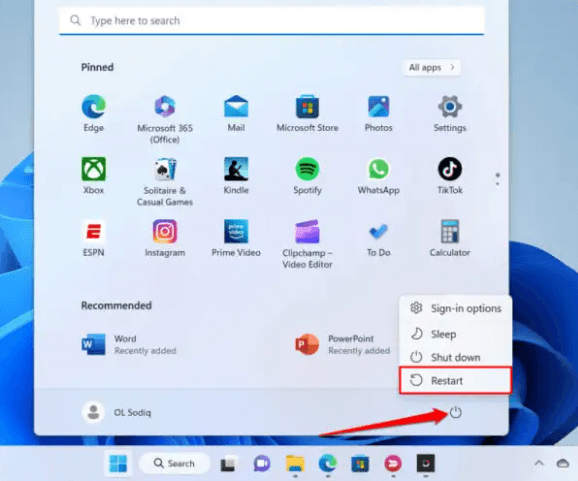
Ayrıca Okuyun: Windows 10, 11'de IRQL Daha Az Veya Eşit Değil Hatası [Düzeltildi]
2. Çözüm: Intune için Uygulama Koruma İlkesi'nde Değişiklikler Yapın
Şirket tarafından verilen kişisel bilgisayarlarda hassas bilgileri güvende tutmak amacıyla birçok işletme, Microsoft Intune tarafından sağlanan uygulama koruma ilkelerine güvenir. Microsoft Intune'un iş yerinizdeki ilke ayarları işle ilgili olmayan uygulamalara veri aktarımını engelliyorsa “Kuruluşunuzun verileri buraya yapıştırılamaz” hatasını alırsınız.
Yönetim erişiminiz varsa, yönetilen uygulamalar ile yönetilmeyen uygulamalar arasında veri aktarımına izin vermek için şirketinizin Microsoft Intune hesabına ilişkin koruma ilkesini değiştirebilirsiniz. Alternatif olarak, verilerin herhangi bir uygulamada taşınmasını sağlayan tamamen yeni bir standart ilke oluşturabilirsiniz.
Not: İşletmeniz veya kuruluşunuzun Microsoft Intune panosuna erişemiyorsanız, bir yönetici ile iletişime geçmelisiniz.
Adım 1: Çalıştığınız işletme veya kuruluş için Microsoft Intune panosunda oturum açın.
Adım 2: Soldaki kenar çubuğunda bulunan Uygulamalar seçeneğini seçtikten sonra Uygulama koruma ilkeleriniseçin. 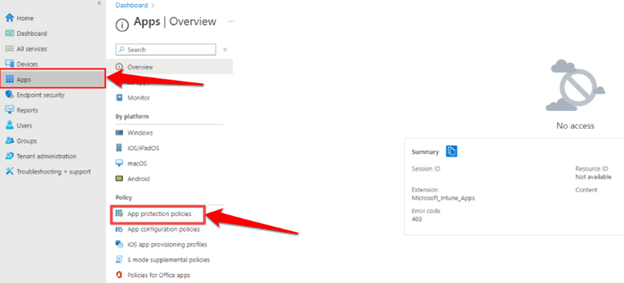
Adım 3: Seçiminizi yaptıktan sonra Policy settings menüsünden “Data Transfer” bölümüne geliniz. Ardından, "kopyala ve yapıştır, Diğer programlar arasında kesmeyi kısıtla" seçeneği için açılır menüdenHerhangi bir uygulamayı seçin.
Çalıştığınız işletme veya kuruluşun halihazırda bir uygulama koruma politikası yoksa, Politika oluştur seçeneğini belirleyerek bir tane oluşturabilirsiniz.
Adım 4: Bundan sonra, Ayarlar'a gidin ve ardından Veri Koruma > Veri Aktarımı'nı seçin. Ardından, "kopyala ve yapıştır, diğer uygulamalar arasında kesmeyi kısıtla" seçeneği içinHerhangi Bir Uygulamayı seçin.
Adım 5: Koruma ilkesi ayarlarında yapılan değişiklikleri kaydetmek için Tamam düğmesini seçin.
Microsoft Intune'da veri aktarım sınırlarını kaldırdıktan sonra, “Kuruluşunuzun verileri buraya yapıştırılamaz” hatasının çözülüp çözülmediğini kontrol etmek için bilgisayarınızı yeniden başlatın. Değilse, diğer çözümleri deneyin.
3. Çözüm: Microsoft Office Paketini Güncelleme
Microsoft Office içindeki uygulamaların, güncelliğini yitirdiklerinde veya hatalar nedeniyle rahatsız olduklarında arıza yaptıkları ve hata mesajları görüntüledikleri bilinmektedir. Güncelleştirdikten sonra Microsoft Office ürünleri arasında verileri kopyalayıp yapıştırıp yapıştıramayacağınızı ve verileri dışa aktarıp aktaramayacağınızı kontrol edin.

Office uygulamanızı güncellemek için aşağıdaki talimatları izleyin, ancak önce sisteminizi etkin bir internet bağlantısına (Wi-Fi veya Ethernet aracılığıyla) bağladığınızdan emin olun.
Adım 1: Office programını başlatın ve ardından Şerit menüsünden Dosya sekmesini seçin.
Adım 2: Kenar çubuğundaki menüden Hesap'ı seçin.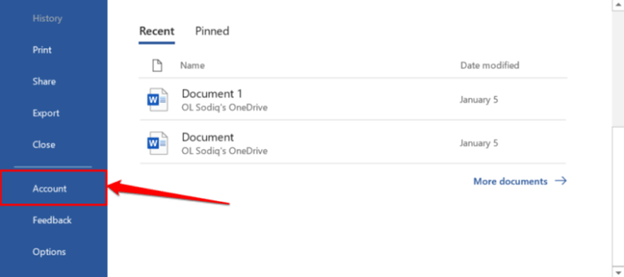
Adım 3: Kullanılabilir Güncelleme Seçenekleri için açılır menüyü genişlettikten sonraŞimdi Güncelle düğmesine tıklayın.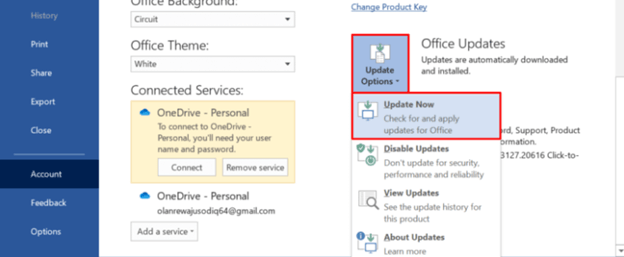
Adım 4: İstemci arka planda mevcut güncellemeleri indirirken programı kullanmaya devam edin. Aracın elde edilen güncellemeleri yükleyebilmesi için Office uygulamasından çıkmanız istenecektir. İleri gitmek için Devam düğmesini kullanın.
Adım 5: Güncellemenin yüklenmesi tamamlandıktan sonra başka bir mesaj almalısınız. Güncelleme istemcisini kapattıktan ve Office programını yeniden açtıktan sonra, artık verileri kopyalayıp yapıştırabildiğinizi kontrol edin. 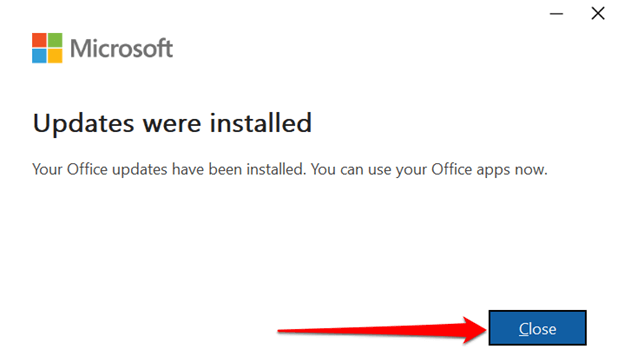
Bittiğinde, sorunu test edin. Kuruluşunuzun verileri yapıştırılamıyorsa hata devam ediyor, ardından sonraki çözümleri deneyin.
Ayrıca Okuyun: Windows 10, 11'de Çekirdek Güvenlik Kontrolü Hatası Hatası Nasıl Onarılır
4. Çözüm: Belgede veya Dosyada Düzenlemeyi Etkinleştirin
Bir dosyayı internetten indirdikten sonra Office uygulamalarından birinde ilk kez çalıştırdığınızda, dosya salt okunur modda açılır. "Korumalı Görünüm" olarak bilinen bu mod, bozuk veya muhtemelen zararlı dosyaların bilgisayarınıza bulaşma olasılığını azaltan sağlam bir güvenlik parçasıdır.
Bir belgeyi Korumalı Görünüm'de açtığınızda, yapıştırma veya düzenleme işlevlerine erişiminiz olmaz. Bir dosya düzenlenemediğinde, Microsoft Office uygulamaları şeridin altında "KORUMALI GÖRÜNÜM" yazan bir bildirim gösterir.
Belgenin düzenlenmesini etkinleştirmek için, mesajın altında bulunan Düzenlemeyi Etkinleştir seçeneğini seçin.
Korumalı Görünümü devre dışı bırakırsanız, sayfaya biraz metin eklemeyi ve “Kuruluşunuzun verileri buraya yapıştırılamaz” hata mesajının kaybolup kaybolmadığını görmeyi deneyebilirsiniz. Sorun devam ederse, uygulama içinde verileri kopyalayıp yapıştırma izniniz olup olmadığını kontrol edin.
Çözüm 5. İçeriği kopyalayıp Yeni Bir Belgeye veya Dosyaya yapıştırın
"Kuruluşunuzun verileri buraya yapıştırılamıyor" sorunu için belirli bir dosyanın suçlanacağı durumlar vardır. Office programının yeni bir oturumunu başlatın, yeni bir dosya oluşturun ve uygulamanın önceden kopyalanan içeriği eklemenize izin verip vermediğini görün. Bu, sorunu çözmek için kesinlikle işinize yarayacaktır.
Sıkça Sorulan Sorular (SSS)
Aşağıda, Windows 11, 10 veya daha eski sürümlerde "kuruluşunuzun verileri buraya yapıştırılamıyor" sorunuyla ilgili en yaygın birkaç soru yer almaktadır. Sadece aşağıda kontrol edin!
S.1 Kuruluşunuzun verileri nasıl çözülür Buraya yapıştırılamaz mı?
Aşağıda "kuruluşunuzun verileri buraya yapıştırılamıyor" sorununu çözmek için birkaç olası yaklaşım listelenmiştir.
- PC yeniden başlatılıyor.
- Microsoft Intune'un Uygulama Koruma İlkesini değiştirme.
- Microsoft Office Paketini güncelleme.
- Belge veya dosya üzerinde düzenleme özelliğinin etkinleştirilmesi.
S.2 Kuruluşunuzun Verilerinin Buraya Yapıştırılamamasının Anlamı Nedir?
Bu çok yaygın bir hatadır ve çoğu durumda sorun, aktarmak istediğiniz içeriğin/bilginin sahibinin kopyala-yapıştır faaliyetlerini yasaklamış olmasından kaynaklanır. Ancak bu durumda, hata farklı bir nedenle ortaya çıktı. MS Intune İlke Yönetimi sistemi, kullanıcıların Microsoft Office programlarından veri kopyalamasını ve yasadışı bir üçüncü taraf uygulamasına yapıştırmasını yasaklamıştır. Bu, Microsoft Intune Policy'nin verileri kopyaladığınız uygulamayı tanımadığını gösterir. Sorun, onaylanan uygulamalarda da oluyorsa, büyük olasılıkla programın eski sürümlerinden kaynaklanmaktadır.
Ayrıca Okuyun: Windows 10, 11'de DirectDraw Hatası Nasıl Düzeltilir (DÜZELTİLDİ)
PC'de 'Kuruluşunuzun Verileri Buraya Yapıştırılamaz' Hatası Nasıl Düzeltilir: Açıklandı
Bu sorun giderme yaklaşımlarını kullanarak, bilgisayarınızdaki Office uygulamalarında verileri kopyalayıp yapıştırmanızı yasaklayan kısıtlamaların üstesinden gelebilirsiniz. Sorun devam ederse Microsoft Destek ile iletişime geçebilir, Office uygulamasını düzeltmeyi deneyebilir veya kuruluşunuzun BT destek şubesiyle görüşebilirsiniz.
Umarız makaleyi yararlı ve faydalı bulmuşsunuzdur. Lütfen aşağıdaki yorumlar bölümünde sorularınızı veya daha iyi önerilerinizi bırakmaktan çekinmeyin.
Teknoloji ile ilgili daha fazla bilgi için Bültenimize abone olun ve bizi Sosyal Medyada takip edin.
